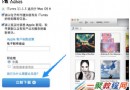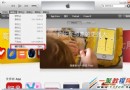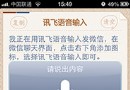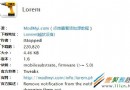ipad air/iphone怎麼注冊iTunes賬號
第一步
1.打開已經安裝好的iTunes,點擊左側列表中的iTunes Store。
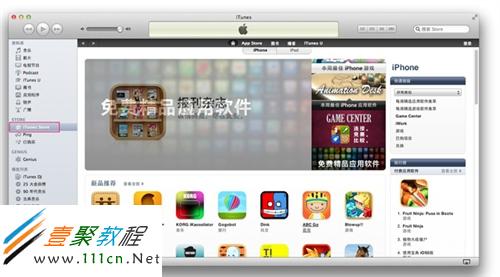
第二步
2.隨便選擇一個免費的應用程序,點擊“免費應用軟件”。
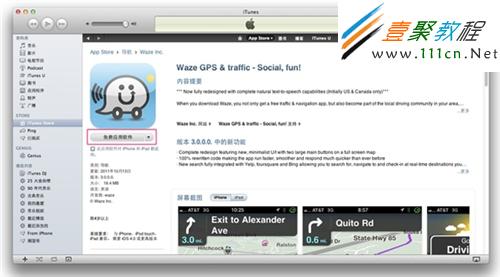
第三步
3.此時彈出了一個對話框,選擇“創建新賬戶”。
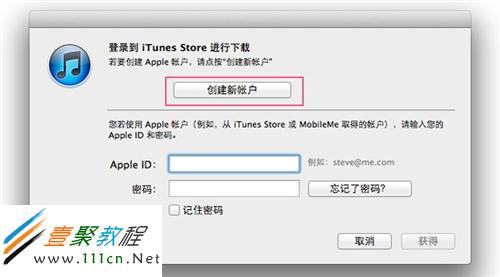
第四步
4.點擊“繼續”。
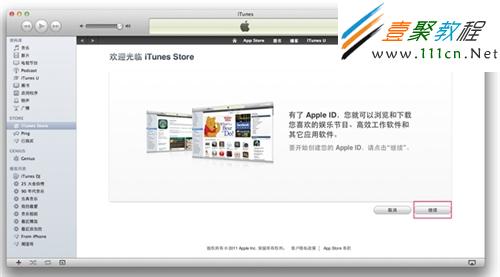
第五步
5.先勾選“我已閱讀並同意以上條款與條件”,再點“同意”。
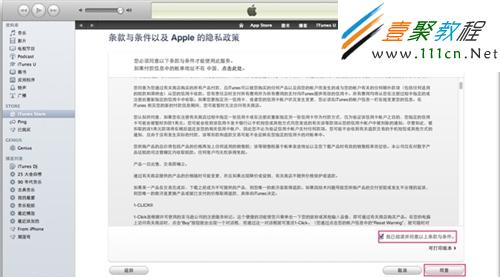
第六步
6.每一項都要填寫。這裡注意密碼設定是要有大小寫字母以及數字組合的,例如:Applecore111。都填寫完畢,點繼續。
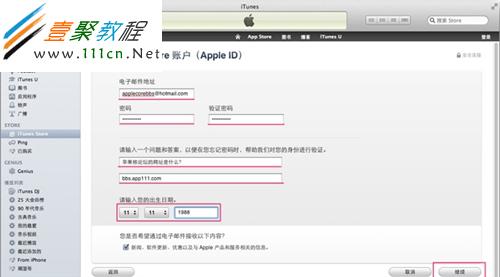
第七步
7.付款方式選“無”,依然是每一項都要填寫。最後點“創建Apple ID”。
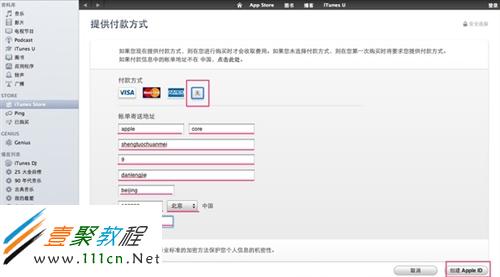
第八步
8.蘋果會向你注冊的郵箱中發送一封激活郵件,這時你需要登錄你注冊的郵箱。
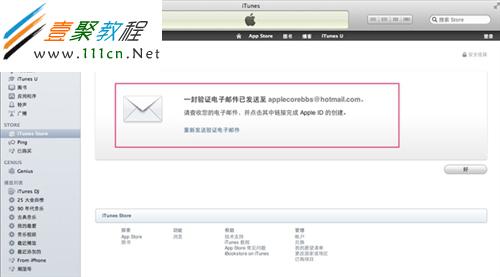
第九步
9.進入到你注冊的郵箱內,打開蘋果發送到你郵箱中的郵件,打開郵件點擊:“立即驗證”。
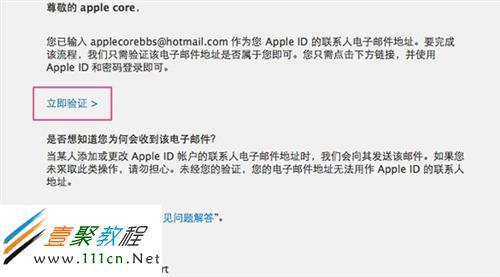
第十步
10.點擊立即驗證後,會自動打開此網頁在這裡輸入你注冊時所用的郵箱和設定的密碼,最後點擊“驗證地址”。

第十一步
11.電子郵件地址已驗證,點擊“返回到Store”。

第十二步
12.你已經成共登陸到iTunes Store並且注冊成功。點擊“開始購物”享受蘋果帶來的驚喜吧。
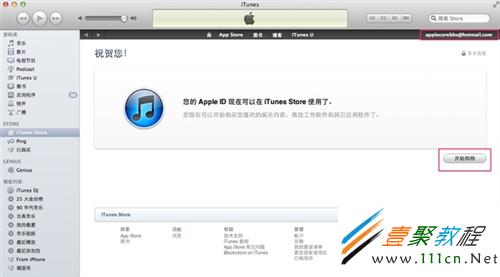
iTunes注冊
第一步
1.打開已經安裝好的iTunes,點擊左側列表中的iTunes Store。
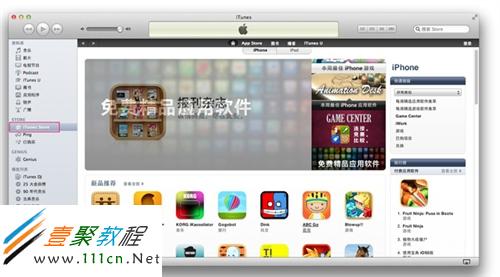
第二步
2.隨便選擇一個免費的應用程序,點擊“免費應用軟件”。
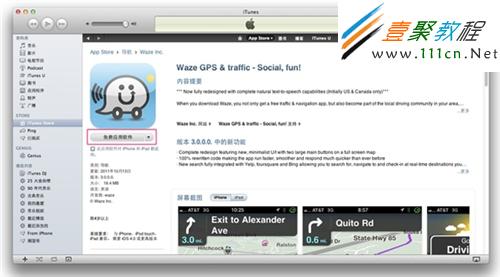
第三步
3.此時彈出了一個對話框,選擇“創建新賬戶”。
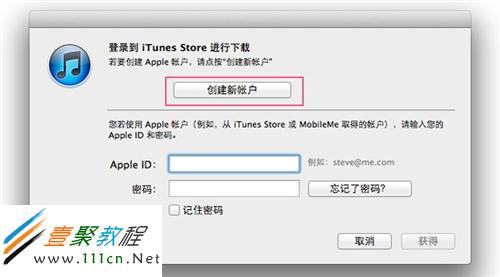
第四步
4.點擊“繼續”。
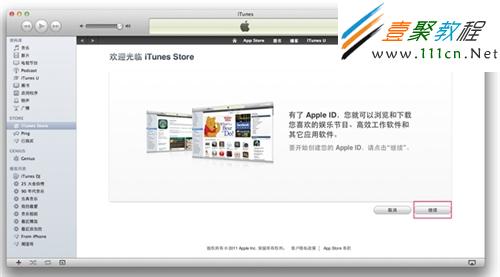
第五步
5.先勾選“我已閱讀並同意以上條款與條件”,再點“同意”。
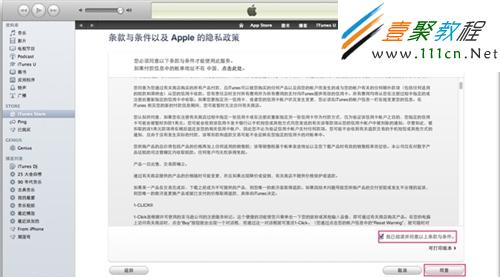
第六步
6.每一項都要填寫。這裡注意密碼設定是要有大小寫字母以及數字組合的,例如:Applecore111。都填寫完畢,點繼續。
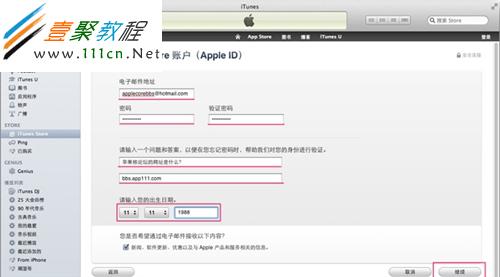
第七步
7.付款方式選“無”,依然是每一項都要填寫。最後點“創建Apple ID”。
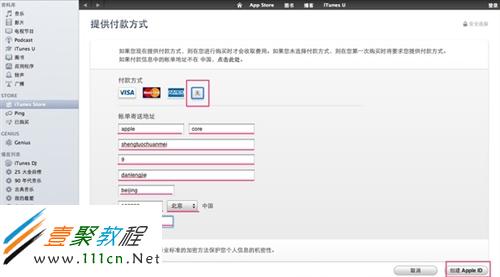
第八步
8.蘋果會向你注冊的郵箱中發送一封激活郵件,這時你需要登錄你注冊的郵箱。
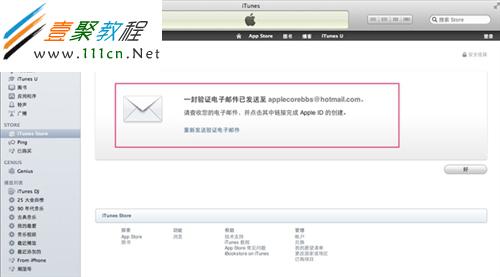
第九步
9.進入到你注冊的郵箱內,打開蘋果發送到你郵箱中的郵件,打開郵件點擊:“立即驗證”。
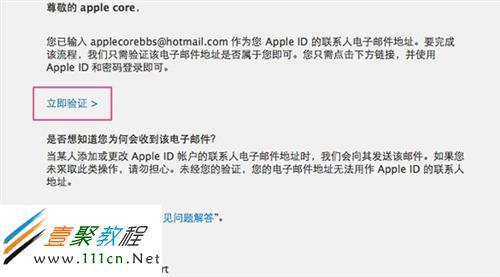
第十步
10.點擊立即驗證後,會自動打開此網頁在這裡輸入你注冊時所用的郵箱和設定的密碼,最後點擊“驗證地址”。

第十一步
11.電子郵件地址已驗證,點擊“返回到Store”。

第十二步
12.你已經成共登陸到iTunes Store並且注冊成功。點擊“開始購物”享受蘋果帶來的驚喜吧。
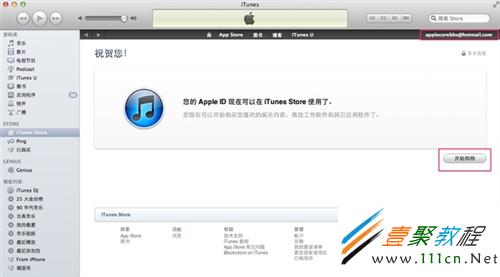
>>更多相關內容請進入蘋果核論壇
第一步
1.打開已經安裝好的iTunes,點擊左側列表中的iTunes Store。
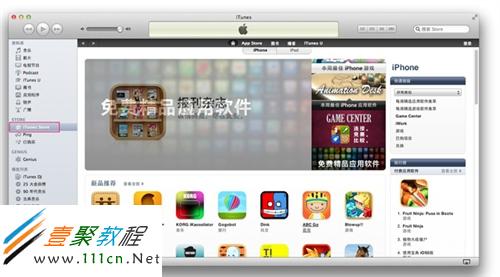
第二步
2.隨便選擇一個免費的應用程序,點擊“免費應用軟件”。
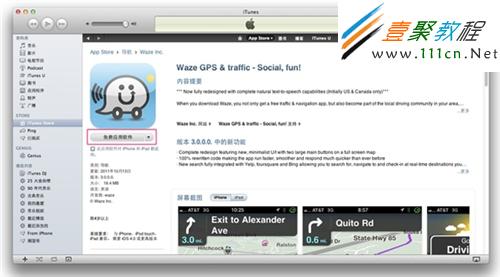
第三步
3.此時彈出了一個對話框,選擇“創建新賬戶”。
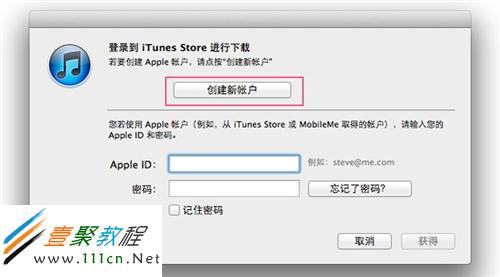
第四步
4.點擊“繼續”。
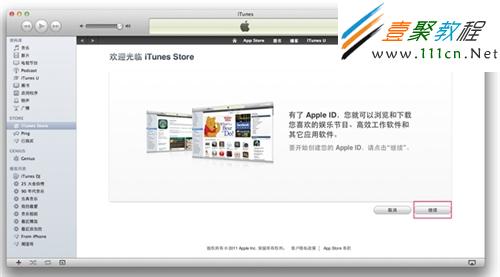
第五步
5.先勾選“我已閱讀並同意以上條款與條件”,再點“同意”。
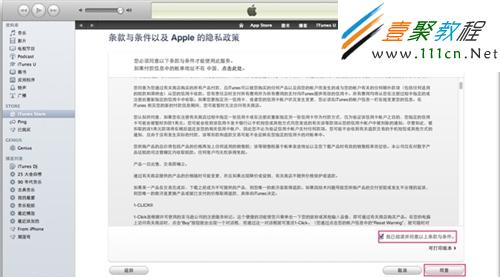
第六步
6.每一項都要填寫。這裡注意密碼設定是要有大小寫字母以及數字組合的,例如:Applecore111。都填寫完畢,點繼續。
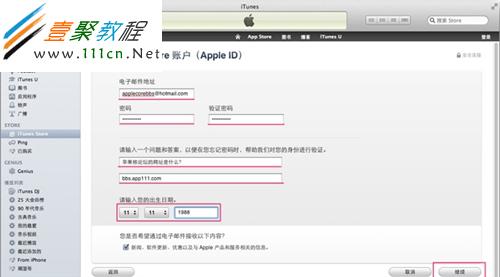
第七步
7.付款方式選“無”,依然是每一項都要填寫。最後點“創建Apple ID”。
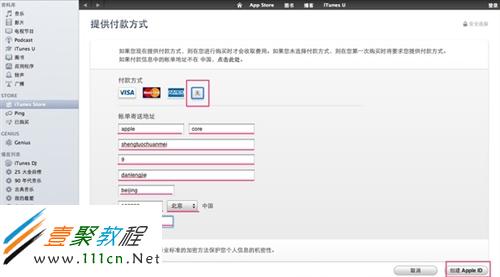
第八步
8.蘋果會向你注冊的郵箱中發送一封激活郵件,這時你需要登錄你注冊的郵箱。
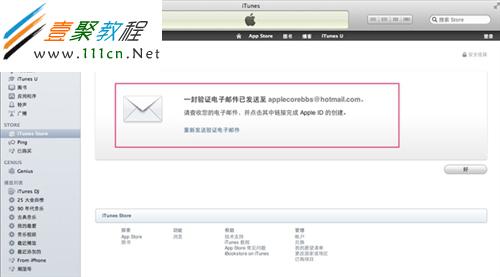
第九步
9.進入到你注冊的郵箱內,打開蘋果發送到你郵箱中的郵件,打開郵件點擊:“立即驗證”。
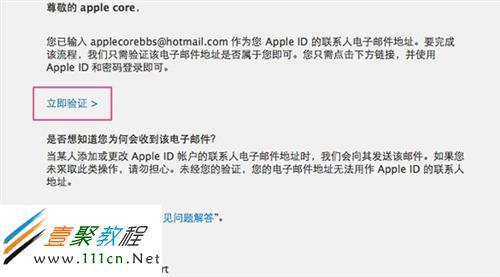
第十步
10.點擊立即驗證後,會自動打開此網頁在這裡輸入你注冊時所用的郵箱和設定的密碼,最後點擊“驗證地址”。

第十一步
11.電子郵件地址已驗證,點擊“返回到Store”。

第十二步
12.你已經成共登陸到iTunes Store並且注冊成功。點擊“開始購物”享受蘋果帶來的驚喜吧。
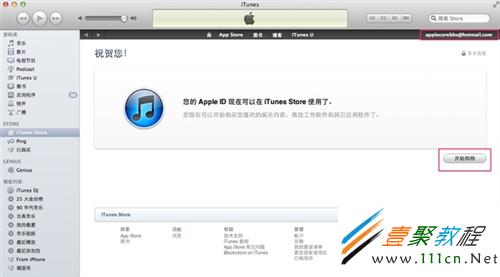
>>更多相關內容請進入蘋果核論壇
第一步
1.打開已經安裝好的iTunes,點擊左側列表中的iTunes Store。
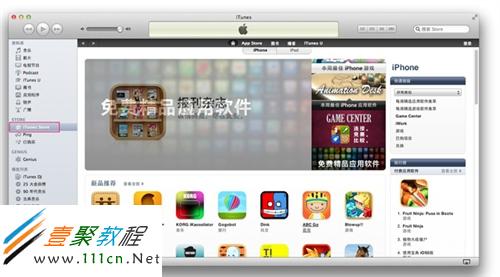
第二步
2.隨便選擇一個免費的應用程序,點擊“免費應用軟件”。
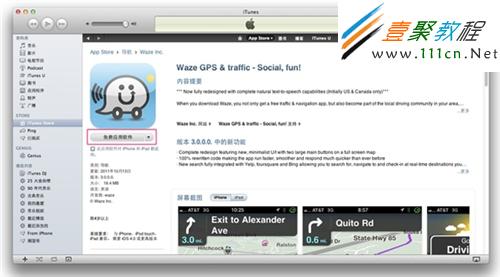
第三步
3.此時彈出了一個對話框,選擇“創建新賬戶”。
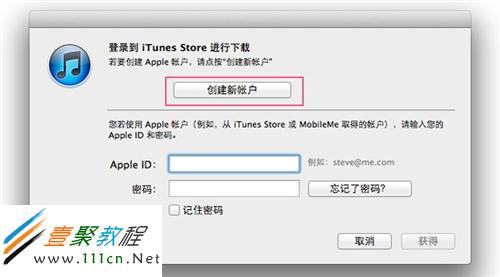
第四步
4.點擊“繼續”。
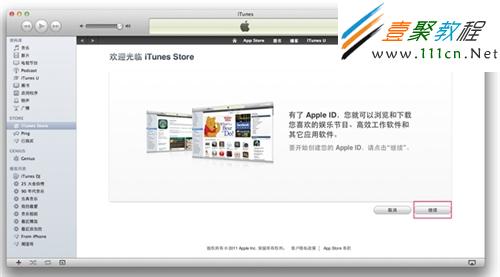
第五步
5.先勾選“我已閱讀並同意以上條款與條件”,再點“同意”。
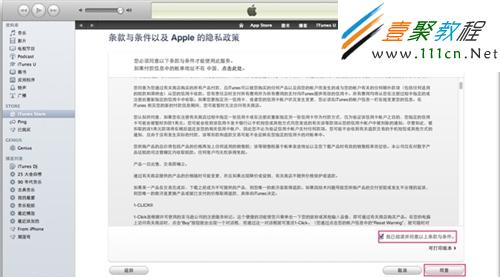
第六步
6.每一項都要填寫。這裡注意密碼設定是要有大小寫字母以及數字組合的,例如:Applecore111。都填寫完畢,點繼續。
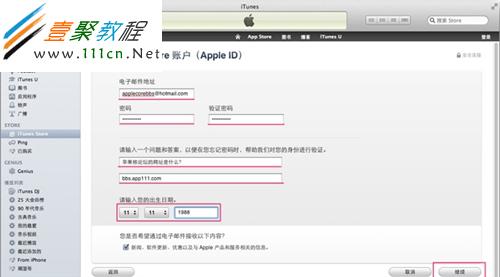
第七步
7.付款方式選“無”,依然是每一項都要填寫。最後點“創建Apple ID”。
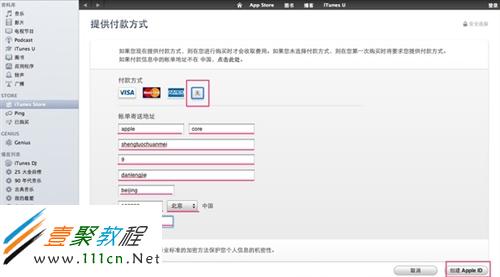
第八步
8.蘋果會向你注冊的郵箱中發送一封激活郵件,這時你需要登錄你注冊的郵箱。
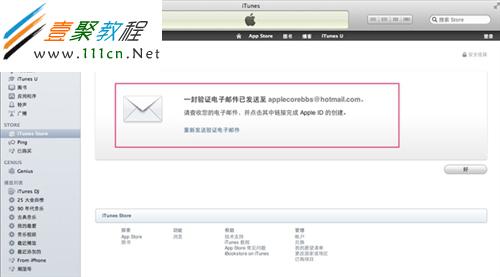
第九步
9.進入到你注冊的郵箱內,打開蘋果發送到你郵箱中的郵件,打開郵件點擊:“立即驗證”。
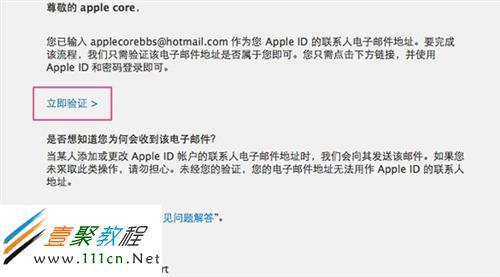
第十步
10.點擊立即驗證後,會自動打開此網頁在這裡輸入你注冊時所用的郵箱和設定的密碼,最後點擊“驗證地址”。

第十一步
11.電子郵件地址已驗證,點擊“返回到Store”。

第十二步
12.你已經成共登陸到iTunes Store並且注冊成功。點擊“開始購物”享受蘋果帶來的驚喜吧。
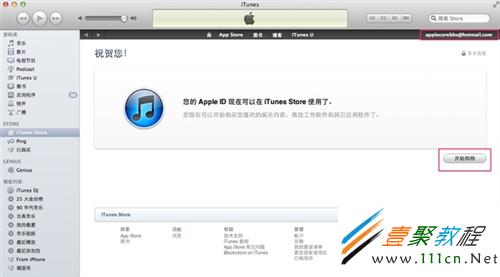
iTunes注冊
第一步
1.打開已經安裝好的iTunes,點擊左側列表中的iTunes Store。
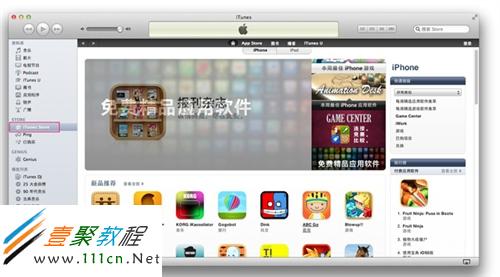
第二步
2.隨便選擇一個免費的應用程序,點擊“免費應用軟件”。
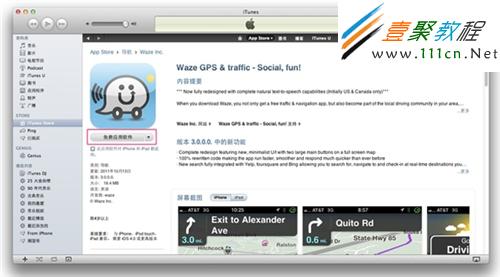
第三步
3.此時彈出了一個對話框,選擇“創建新賬戶”。
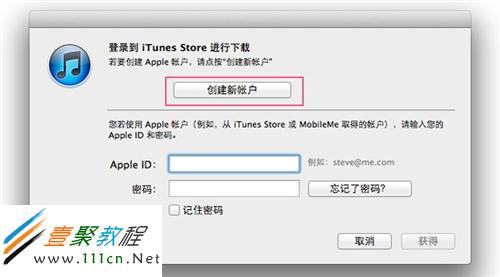
第四步
4.點擊“繼續”。
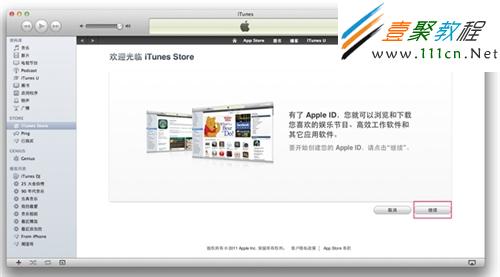
第五步
5.先勾選“我已閱讀並同意以上條款與條件”,再點“同意”。
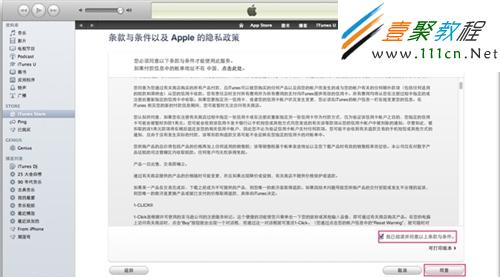
第六步
6.每一項都要填寫。這裡注意密碼設定是要有大小寫字母以及數字組合的,例如:Applecore111。都填寫完畢,點繼續。
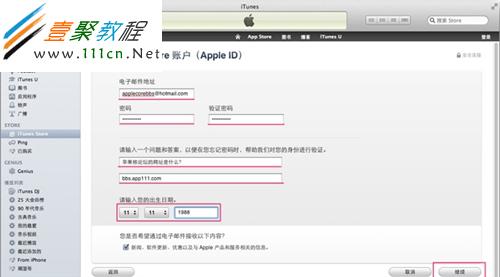
第七步
7.付款方式選“無”,依然是每一項都要填寫。最後點“創建Apple ID”。
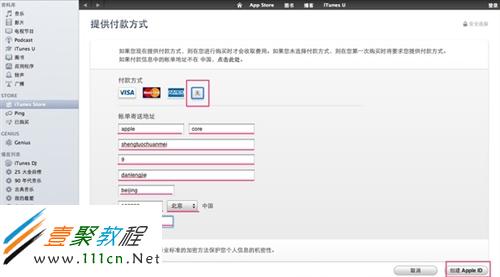
第八步
8.蘋果會向你注冊的郵箱中發送一封激活郵件,這時你需要登錄你注冊的郵箱。
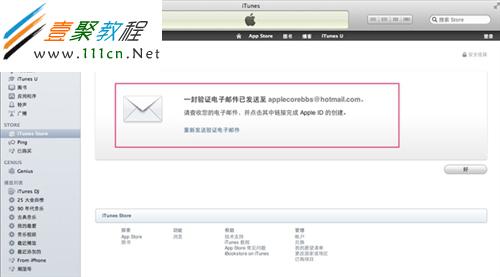
第九步
9.進入到你注冊的郵箱內,打開蘋果發送到你郵箱中的郵件,打開郵件點擊:“立即驗證”。
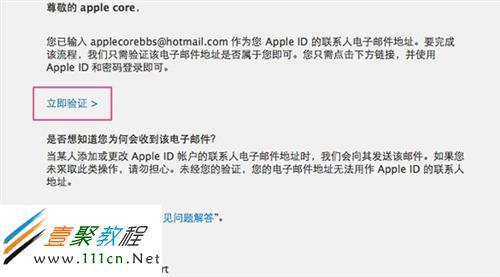
第十步
10.點擊立即驗證後,會自動打開此網頁在這裡輸入你注冊時所用的郵箱和設定的密碼,最後點擊“驗證地址”。

第十一步
11.電子郵件地址已驗證,點擊“返回到Store”。

第十二步
12.你已經成共登陸到iTunes Store並且注冊成功。點擊“開始購物”享受蘋果帶來的驚喜吧。
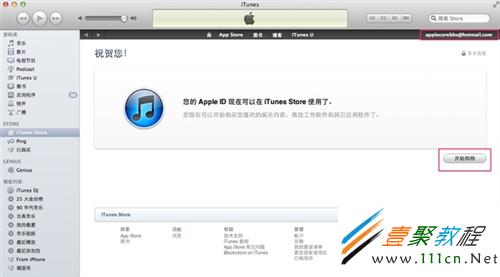
>>更多相關內容請進入蘋果核論壇
第一步
1.打開已經安裝好的iTunes,點擊左側列表中的iTunes Store。
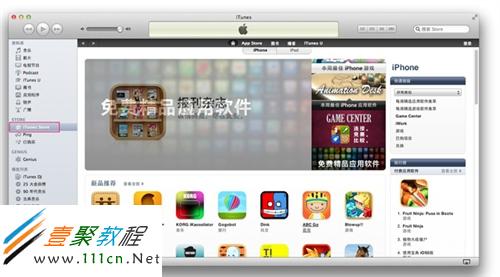
第二步
2.隨便選擇一個免費的應用程序,點擊“免費應用軟件”。
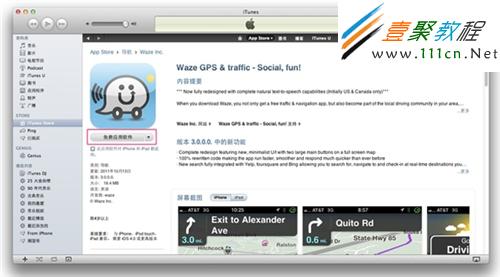
第三步
3.此時彈出了一個對話框,選擇“創建新賬戶”。
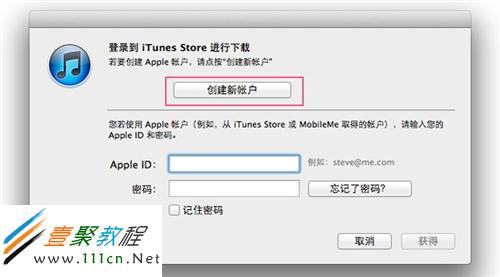
第四步
4.點擊“繼續”。
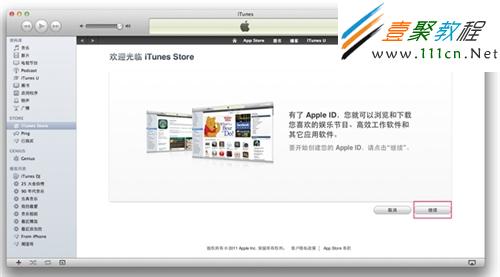
第五步
5.先勾選“我已閱讀並同意以上條款與條件”,再點“同意”。
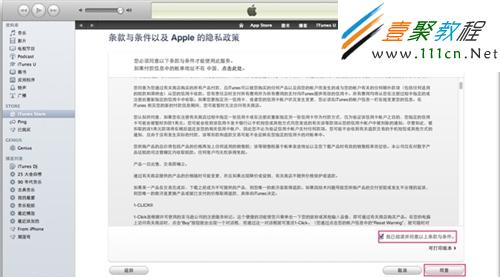
第六步
6.每一項都要填寫。這裡注意密碼設定是要有大小寫字母以及數字組合的,例如:Applecore111。都填寫完畢,點繼續。
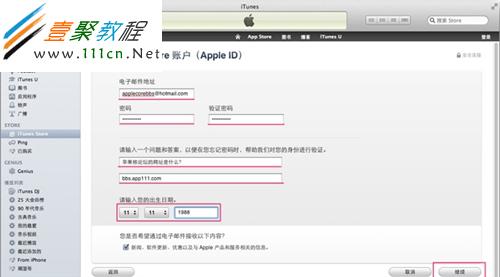
第七步
7.付款方式選“無”,依然是每一項都要填寫。最後點“創建Apple ID”。
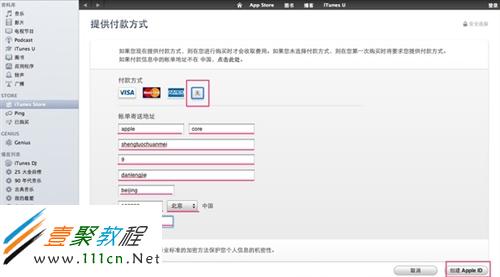
第八步
8.蘋果會向你注冊的郵箱中發送一封激活郵件,這時你需要登錄你注冊的郵箱。
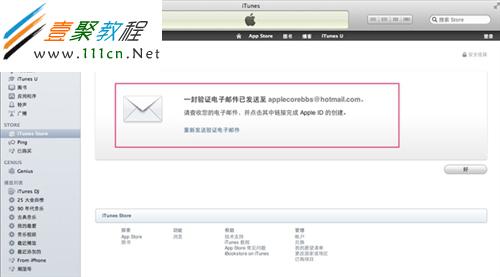
第九步
9.進入到你注冊的郵箱內,打開蘋果發送到你郵箱中的郵件,打開郵件點擊:“立即驗證”。
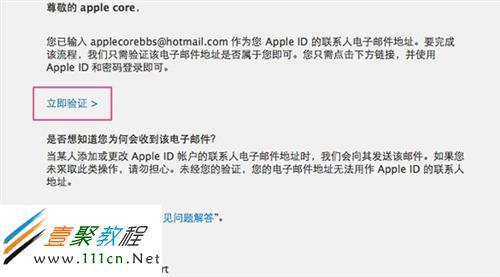
第十步
10.點擊立即驗證後,會自動打開此網頁在這裡輸入你注冊時所用的郵箱和設定的密碼,最後點擊“驗證地址”。

第十一步
11.電子郵件地址已驗證,點擊“返回到Store”。

第十二步
12.你已經成共登陸到iTunes Store並且注冊成功。點擊“開始購物”享受蘋果帶來的驚喜吧。
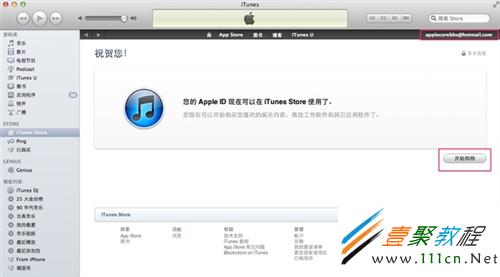
- iOS獲得以後裝備型號等信息(全)包括iPhone7和iPhone7P
- xcode8提交ipa掉敗沒法構建版本成績的處理計劃
- Objective-C 代碼與Javascript 代碼互相挪用實例
- iOS開辟之UIPickerView完成城市選擇器的步調詳解
- iPhone/iPad開辟經由過程LocalNotification完成iOS准時當地推送功效
- iOS突變圓環扭轉動畫CAShapeLayer CAGradientLayer
- iOS Runntime 靜態添加類辦法並挪用-class_addMethod
- iOS開辟之UIKeyboardTypeNumberPad數字鍵盤自界說按鍵
- iOS開辟之用javascript挪用oc辦法而非url
- 處理Alamofire庫在iOS7下設置Head有效的成績
- iOS App中挪用iPhone各類感應器的辦法總結
- 實例講授iOS中的UIPageViewController翻頁視圖掌握器
- iOS中應用JSPatch框架使Objective-C與JavaScript代碼交互
- iOS中治理剪切板的UIPasteboard粘貼板類用法詳解
- iOS App開辟中的UIPageControl分頁控件應用小結